Com o clustering de marcadores, você pode colocar um grande número de marcadores em um mapa sem dificultar a leitura.
Introdução
Este vídeo discute o uso de clustering de marcadores como uma alternativa aos marcadores quando os dados exigem um grande número de pontos de dados no mapa.
O utilitário de clustering de marcadores ajuda a gerenciar vários marcadores em diferentes níveis de zoom. Na verdade, os "marcadores" são "itens" por enquanto e só se tornam "marcadores" quando são renderizados. No entanto, para maior clareza, este documento vai usar sempre o termo "marcadores".
Quando um usuário vê um mapa com bastante zoom, os marcadores individuais aparecem no mapa. Quando o usuário diminui o zoom, os marcadores se reúnem em clusters, facilitando a visualização. O utilitário de clustering de marcadores faz parte da Biblioteca de utilitários do SDK do Maps para Android. Se você ainda não configurou a biblioteca, siga o guia antes de ler o restante desta página.
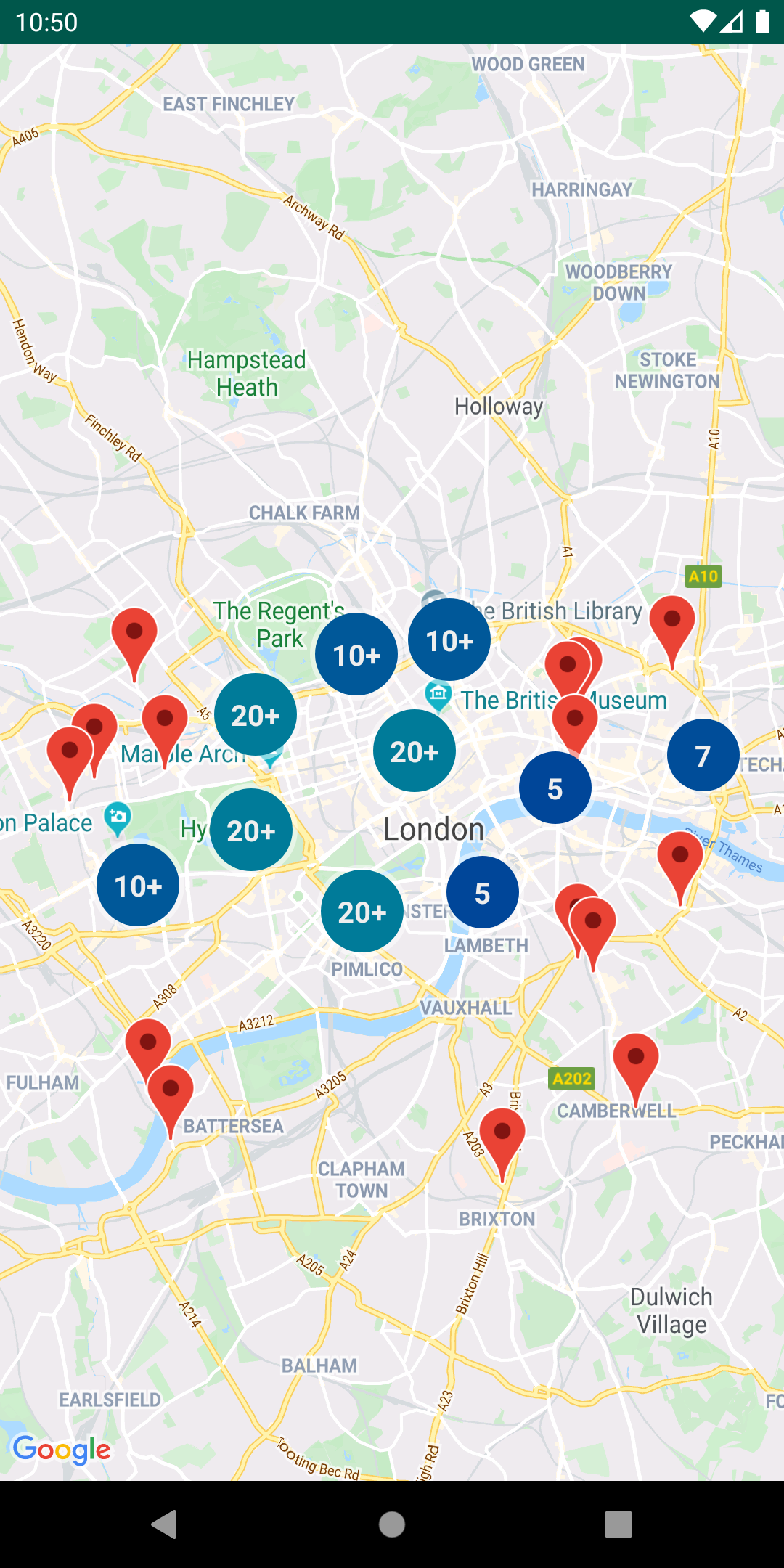
Para usar o utilitário de clustering de marcadores, é necessário adicionar os marcadores como objetos ClusterItem ao ClusterManager. ClusterManager transmite os marcadores para Algorithm, que os transforma em um conjunto de clusters. ClusterRenderer é responsável pela renderização, adicionando e removendo clusters e marcadores individuais. ClusterRenderer e Algorithm são conectáveis e podem ser personalizados.
A biblioteca de utilitários é fornecida com um app de demonstração, que oferece implementações de exemplo do utilitário de clustering de marcadores. Para receber ajuda com a execução do app de demonstração, consulte o guia de configuração. O app de demonstração inclui os seguintes exemplos de clustering de marcadores:
ClusteringDemoActivity: uma atividade simples demonstrando o clustering de marcadores.BigClusteringDemoActivity: clustering com 2.000 marcadores.CustomMarkerClusteringDemoActivity: criação de um projeto personalizado para marcadores em cluster.
Adicionar um clusterer de marcadores simples
Siga estas etapas para criar um cluster simples de dez marcadores. O resultado será semelhante ao mostrado a seguir, embora o número de marcadores mostrados/em cluster mude em função do nível de zoom:
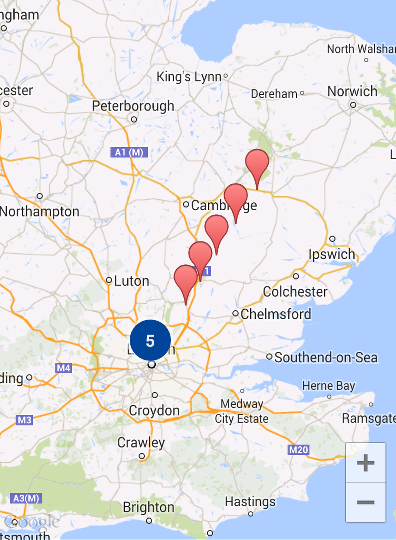
Veja a seguir um resumo das etapas necessárias:
- Implemente
ClusterItempara representar um marcador no mapa. O item de cluster retorna a posição do marcador como um objeto LatLng e um título ou snippet opcional. - Adicione um novo
ClusterManagerpara agrupar os itens de cluster (marcadores) de acordo com o nível de zoom. - Defina o
OnCameraIdleListener()do mapa comoClusterManager, já queClusterManagerimplementa o listener. - Se você quiser adicionar uma funcionalidade específica em resposta a um evento de clique de marcador, defina o
OnMarkerClickListener()do mapa comoClusterManager, já queClusterManagerimplementa o listener. - Alimente os marcadores no
ClusterManager.
Mais detalhes das etapas: para criar nosso cluster simples com 10 marcadores, primeiro crie uma classe MyItem que implemente ClusterItem.
Kotlin
inner class MyItem(
lat: Double,
lng: Double,
title: String,
snippet: String
) : ClusterItem {
private val position: LatLng
private val title: String
private val snippet: String
override fun getPosition(): LatLng {
return position
}
override fun getTitle(): String {
return title
}
override fun getSnippet(): String {
return snippet
}
override fun getZIndex(): Float {
return 0f
}
init {
position = LatLng(lat, lng)
this.title = title
this.snippet = snippet
}
}
Java
public class MyItem implements ClusterItem {
private final LatLng position;
private final String title;
private final String snippet;
public MyItem(double lat, double lng, String title, String snippet) {
position = new LatLng(lat, lng);
this.title = title;
this.snippet = snippet;
}
@Override
public LatLng getPosition() {
return position;
}
@Override
public String getTitle() {
return title;
}
@Override
public String getSnippet() {
return snippet;
}
@Nullable
@Override
public Float getZIndex() {
return 0f;
}
}
Na atividade do mapa, adicione ClusterManager e alimente os itens do cluster. Observe o argumento de tipo <MyItem>, que declara ClusterManager como sendo do tipo MyItem.
Kotlin
// Declare a variable for the cluster manager.
private lateinit var clusterManager: ClusterManager<MyItem>
private fun setUpClusterer() {
// Position the map.
map.moveCamera(CameraUpdateFactory.newLatLngZoom(LatLng(51.503186, -0.126446), 10f))
// Initialize the manager with the context and the map.
// (Activity extends context, so we can pass 'this' in the constructor.)
clusterManager = ClusterManager(context, map)
// Point the map's listeners at the listeners implemented by the cluster
// manager.
map.setOnCameraIdleListener(clusterManager)
map.setOnMarkerClickListener(clusterManager)
// Add cluster items (markers) to the cluster manager.
addItems()
}
private fun addItems() {
// Set some lat/lng coordinates to start with.
var lat = 51.5145160
var lng = -0.1270060
// Add ten cluster items in close proximity, for purposes of this example.
for (i in 0..9) {
val offset = i / 60.0
lat += offset
lng += offset
val offsetItem =
MyItem(lat, lng, "Title $i", "Snippet $i")
clusterManager.addItem(offsetItem)
}
}
Java
// Declare a variable for the cluster manager.
private ClusterManager<MyItem> clusterManager;
private void setUpClusterer() {
// Position the map.
map.moveCamera(CameraUpdateFactory.newLatLngZoom(new LatLng(51.503186, -0.126446), 10));
// Initialize the manager with the context and the map.
// (Activity extends context, so we can pass 'this' in the constructor.)
clusterManager = new ClusterManager<MyItem>(context, map);
// Point the map's listeners at the listeners implemented by the cluster
// manager.
map.setOnCameraIdleListener(clusterManager);
map.setOnMarkerClickListener(clusterManager);
// Add cluster items (markers) to the cluster manager.
addItems();
}
private void addItems() {
// Set some lat/lng coordinates to start with.
double lat = 51.5145160;
double lng = -0.1270060;
// Add ten cluster items in close proximity, for purposes of this example.
for (int i = 0; i < 10; i++) {
double offset = i / 60d;
lat = lat + offset;
lng = lng + offset;
MyItem offsetItem = new MyItem(lat, lng, "Title " + i, "Snippet " + i);
clusterManager.addItem(offsetItem);
}
}
Também é possível desativar as animações de clustering ao aumentar e diminuir o zoom.
Se a animação estiver desativada, os marcadores serão colocados em uma posição, em vez de migrar dos clusters.
Para desativar as animações, use setAnimation() em ClusterManager, como abaixo:
Kotlin
clusterManager.setAnimation(false)
Java
clusterManager.setAnimation(false);
Adicionar uma janela de informações para um marcador em cluster individual
Para adicionar uma janela de informações a marcadores em cluster específicos, inclua strings de título e snippet ao construtor da implementação de ClusterItem.
O exemplo a seguir adiciona um marcador com uma janela de informações no método addItems(), definindo um título e snippet:
Kotlin
// Set the lat/long coordinates for the marker.
val lat = 51.5009
val lng = -0.122
// Set the title and snippet strings.
val title = "This is the title"
val snippet = "and this is the snippet."
// Create a cluster item for the marker and set the title and snippet using the constructor.
val infoWindowItem = MyItem(lat, lng, title, snippet)
// Add the cluster item (marker) to the cluster manager.
clusterManager.addItem(infoWindowItem)
Java
// Set the lat/long coordinates for the marker.
double lat = 51.5009;
double lng = -0.122;
// Set the title and snippet strings.
String title = "This is the title";
String snippet = "and this is the snippet.";
// Create a cluster item for the marker and set the title and snippet using the constructor.
MyItem infoWindowItem = new MyItem(lat, lng, title, snippet);
// Add the cluster item (marker) to the cluster manager.
clusterManager.addItem(infoWindowItem);
Personalizar os clusters de marcadores
O construtor ClusterManager cria um DefaultClusterRenderer e um NonHierarchicalDistanceBasedAlgorithm. É possível alterar o ClusterRenderer e o Algorithm usando os métodos setAlgorithm(Algorithm<T> algorithm) e setRenderer(ClusterRenderer<T> view) de ClusterManager.
Você pode implementar ClusterRenderer para personalizar a renderização dos clusters. DefaultClusterRenderer fornece uma boa base para começar. Quando a subclasse é DefaultClusterRenderer, é possível modificar os padrões.
Para ver um exemplo detalhado de personalização, consulte CustomMarkerClusteringDemoActivity no app de demonstração que acompanha a biblioteca de utilitários.
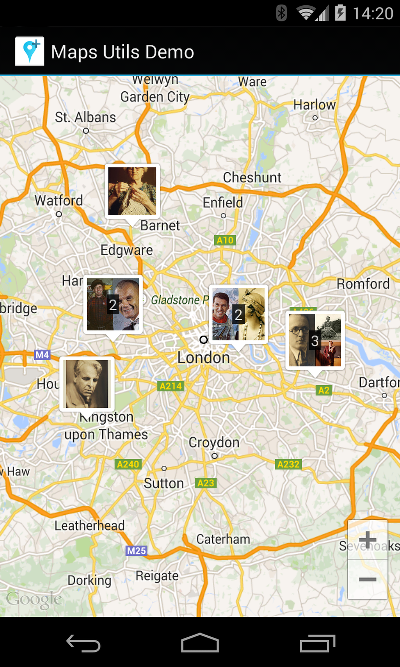
CustomMarkerClusteringDemoActivity define o próprio item de cluster, um Person, e o renderiza ao estender DefaultClusterRenderer como PersonRenderer.
A demonstração também mostra como implementar a interface ClusterManager.OnClusterClickListener<Person> para exibir mais informações sobre a pessoa quando o cluster é clicado. Também é possível implementar ClusterManager.OnClusterItemClickListener<Person> de maneira semelhante.
Para receber ajuda com a execução do app de demonstração, consulte o guia de configuração.
